iPhone 6に標準搭載されているメールアプリにGmailのアカウントを登録してみたいと思います。
少し注意しなければならないところがあるので、そこに気をつけながら行ってください。
iPhone 6は古いiPhoneですが、[PR]イオシス![]() など中古市場では、激安で売っています。
など中古市場では、激安で売っています。
OS的に制約はあるものの、まだまだ現役で動きます。
GmailアカウントをiPhone 6、iPhone 6 Plusに登録するときに注意しておくこと
注意しなければいけないことは一点です。
Gmailの「設定」 → 「メール転送とPOP/IMAP」を開いてください。
すると、IMAPアクセスのところのステータスが「IMAPを無効にする」になっている場合があります。
そのままだと、アカウントを登録した時に受信ボックスにiPhoneからアクセスすることができません。
なので、無効になっている場合は、「IMAPを有効にする」にチェックを入れてください。そして設定を保存してください。
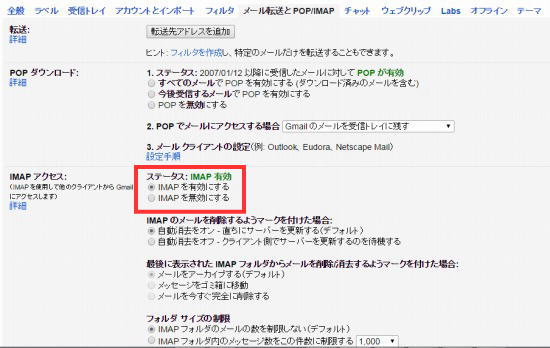
iPhone 6、iPhone 6 PlusにGmalアカウントをを登録しよう
では登録しましょう。
iPhoneのホーム画面から「設定」を開きます。
そして、「設定」の「メール/連絡先/カレンダー」を選択します。 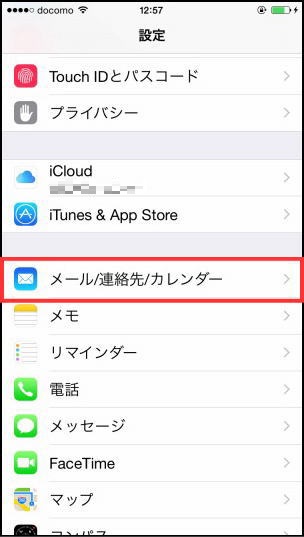
「アカウントを追加」を選択します。 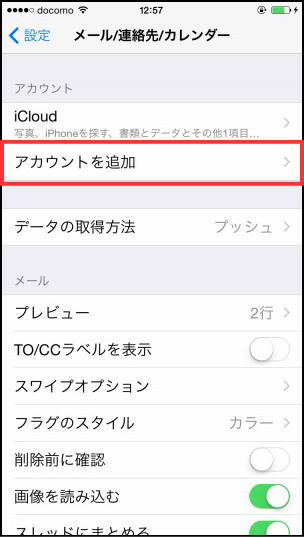
「Google」を選択します。 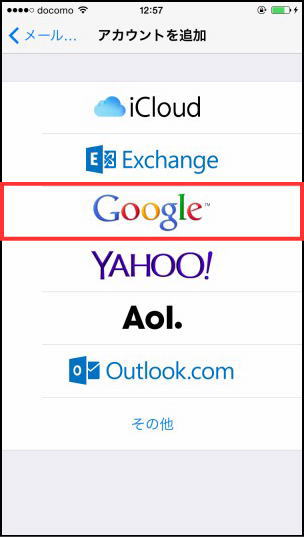
登録情報を記入して、右上の「次へ」を選択します。 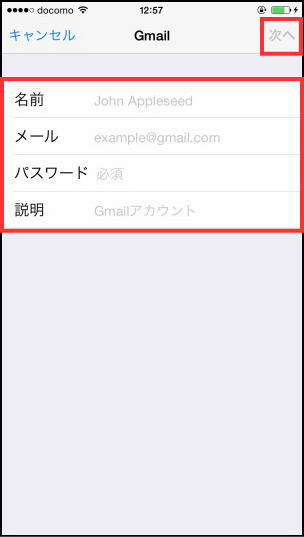
きちんと情報が合っていればこのような画面が表示されます。 このままで大丈夫ですので、右上の「保存」を選択します。 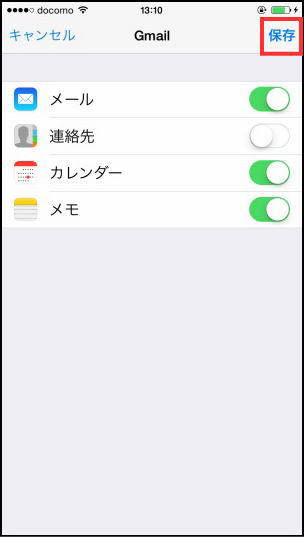
これでメールアプリを起動すれば、Gmailが使えるようになります。 追加でアカウントを登録する場合にも同様の手順で行います。
※正しく情報を入力したけど登録できない場合
きちんと情報があっているにもかかわらず登録できない場合があります。
ボクがそうでした。
どういうことかというと、Gmailのセキュリティの問題で、IMAPを有効にしても、まだ他のアプリからまだアクセス出来ないようにセキュリティが働いているのです。
PCからGmailの受信ボックスを確認するとこのようなメールが届いていると思います。 セキュリティが働いるらしいのです。 設定を変更する必要があるので、赤枠の中にあるURLをクリックしてください。 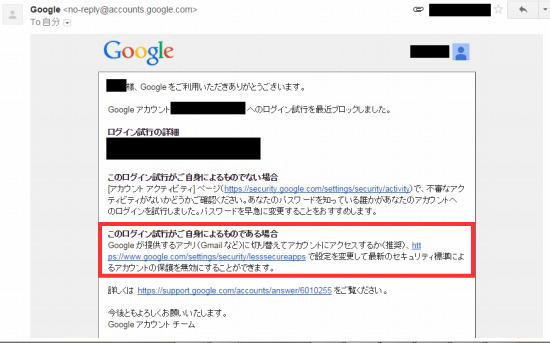
そうすると、このような画面が表示されます。 安全性の低いアプリのアクセスのところが「無効にする」になっているので、 「有効にする」にチェックを入れて右下の「完了を」クリックしましょう。 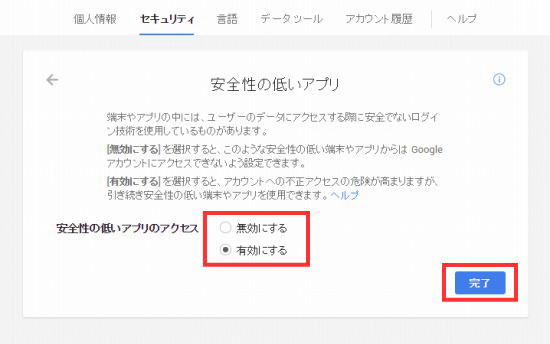
これで、もう一度登録をしてみるとできると思います。 ボクはこの手順で出来ました。一応「有効にする」とこのようなメールが届いて変更できたことが確認できます。 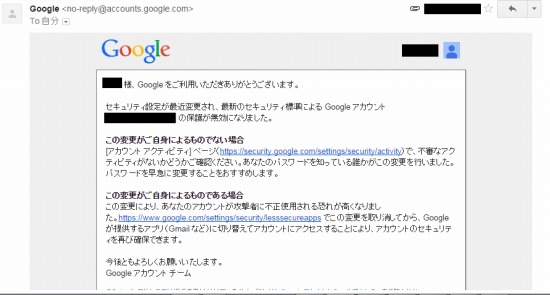
以上で解説は終了です。
iPhone 6、iPhone 6 PlusのメールアプリでGmailのアカウントを登録 注意するべき点まとめ
今回はiPhone 6、iPhone 6 Plusに標準搭載されているメールアプリにGmailのアカウントを登録する方法を解説しました。
最近、Googleがセキュリティを強化したのか、他のアプリからGmailへのアクセスが制御されるようになったみたいです。
なので、その制御を解除しないといけなかったわけです。
セキュリティが下がってしまうのは残念ですが、iPhoneでも使い慣れたGmailを利用したいのでそこはしょうがないです。割りきりましょう。
この記事が皆さんのお役に立てたら幸いです。
それでは今回はこのへんで。ごきげんよう。シム・ヒカリでした。
(通信料金節約ワザ.com管理人シム・セツヤの息子シム・ヒカリがまとめました。)

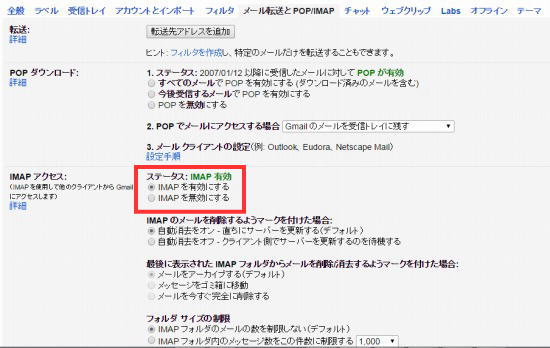
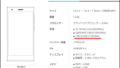

コメント